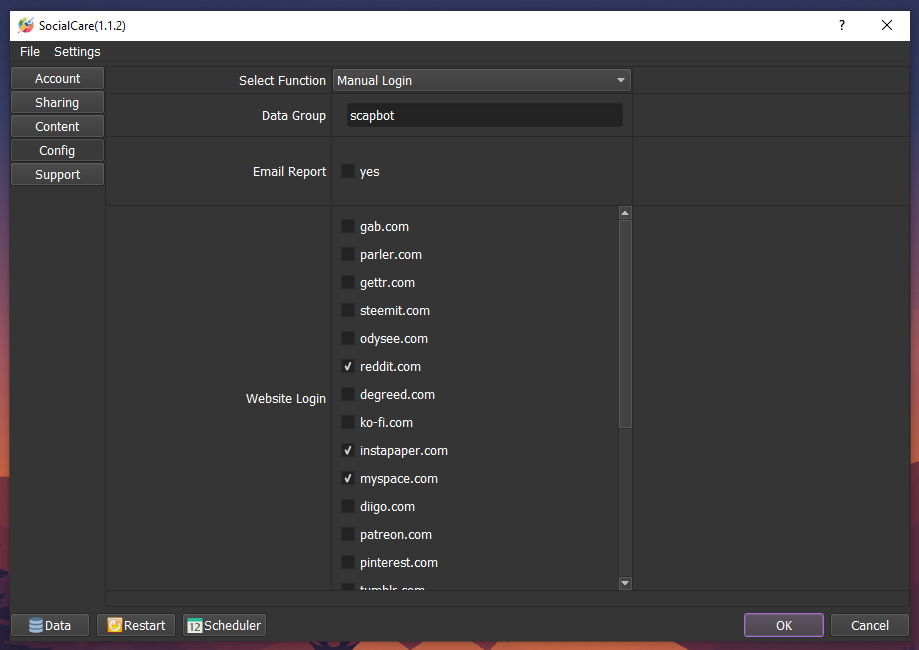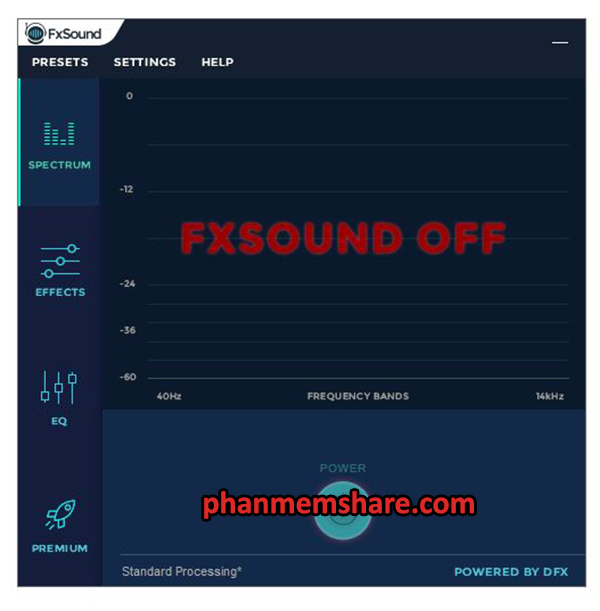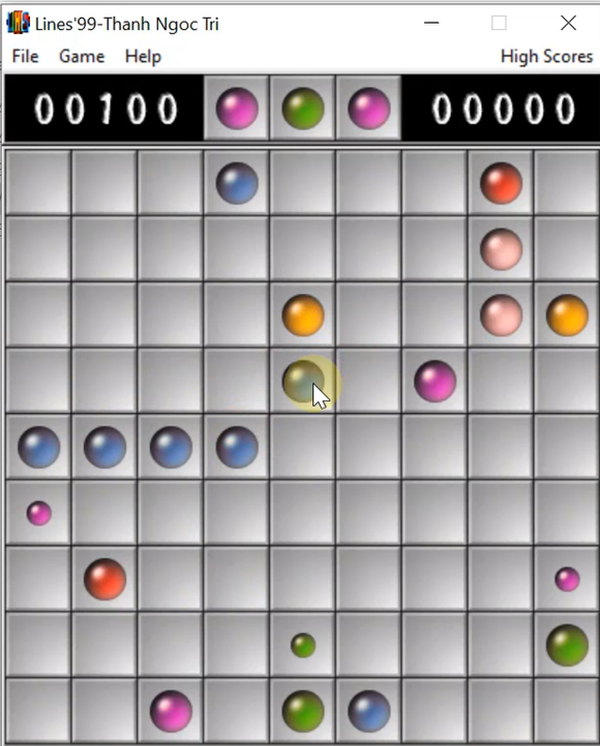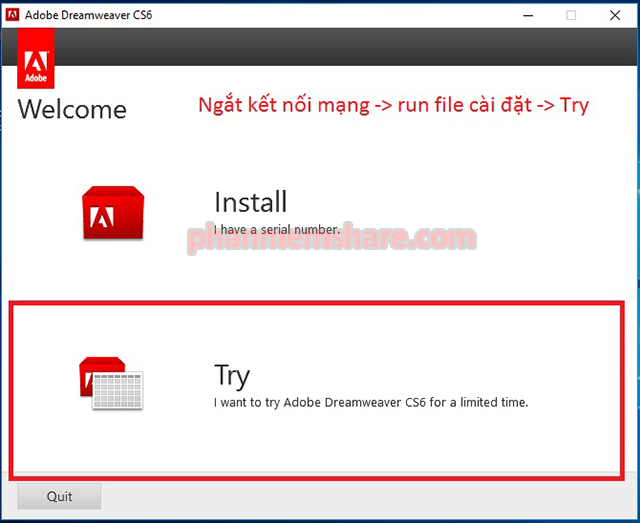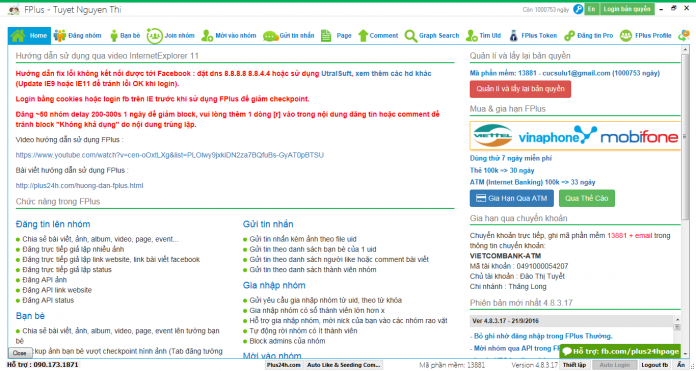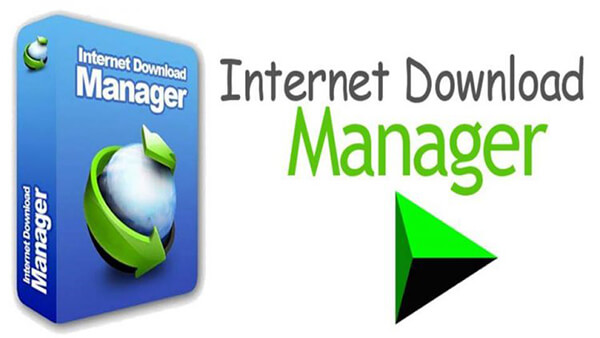Phần mềm FlashBack Express chuyên dùng để quay video màn hình có kèm thu âm thanh và ghi lại webcam. Đây là phần mềm hoàn toàn miễn phí nên các bạn chỉ cần tải về và cài đặt là có thể sử dụng được ngay. Bài viết này chuyennghiep.vn sẽ hướng dẫn các bạn cách tải cũng như cài đặt phần mềm FlashBack Express này nhé.
Những tính năng nổi bật của phần mềm FlashBack Express
- Ghi lại các thao tác trên màn hình máy tính
- Ghi âm từ loa máy tính, Microphone
- Trích xuất ra các định dạng video thông dùng.
- Tùy chọn thay đổi các thông số đầu ra
- Hoạt động ẩn trên khay hệ thống
Hướng dẫn cài đặt phần mềm FlashBack Express
Bạn vào đường link dưới đây để tải bản cài đặt phần mềm FlashBack Express được cập nhật mới nhất 2022.
Tải FlashBack Express – Link Google Drive
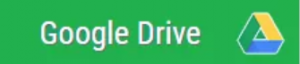
Sau khi bạn tải về thành công, bạn sử dụng phần mềm giải nén WinRaR để giải nén file nhé.
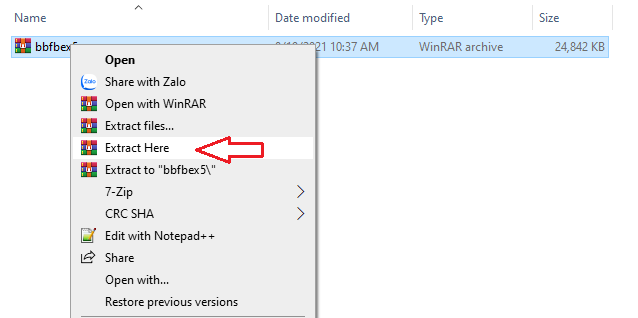
Sau khi giải nén xong, bạn bấm vào file cài đặt để tiến hành cài đặt phần mềm.

Bạn bấm Next.
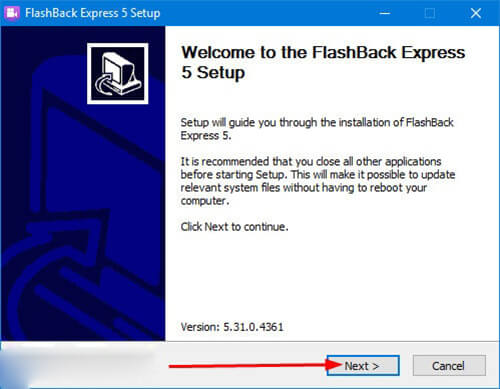
Bạn tích vào I Accept… rồi bấm Next.
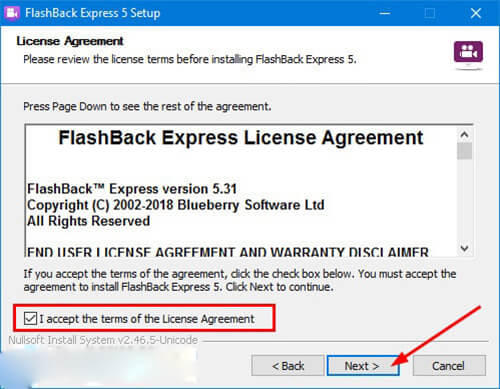
Quá trình cài đặt diễn ra trong vòng ít phút.
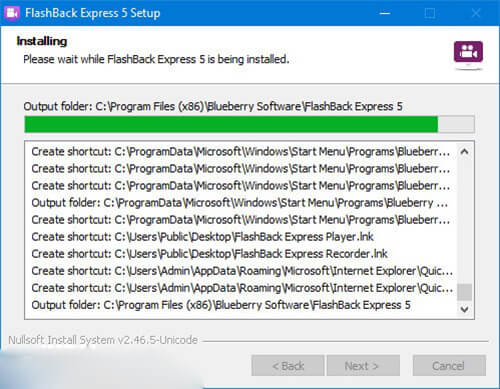
Sau khi cài đặt xong, bạn bấm Finish để kết thúc quá trình cài đặt.
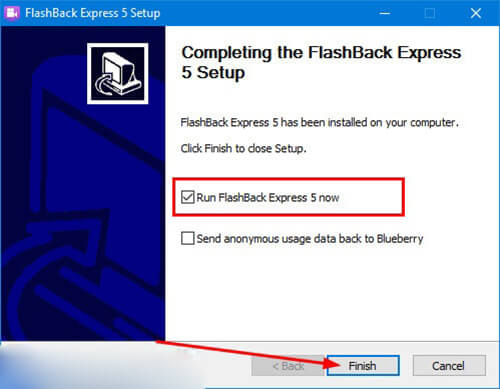
Hướng dẫn sử dụng phần mềm FlashBack Express
Các bạn chọn tính năng Record Your Screen và bỏ tick nếu không muốn hiện thông báo này lần sử dụng tiếp theo.
.jpg)
Sẽ có 3 chế độ quay ở phần Record gồm:
- Full Screen: Quay video toàn màn hình.
- Windows: Quay video ở cửa sổ hiện tại.
- Region: Quay Video ở một khu vực bất kỳ trên màn hình.
Mình sẽ để mặc định là Full Screen.
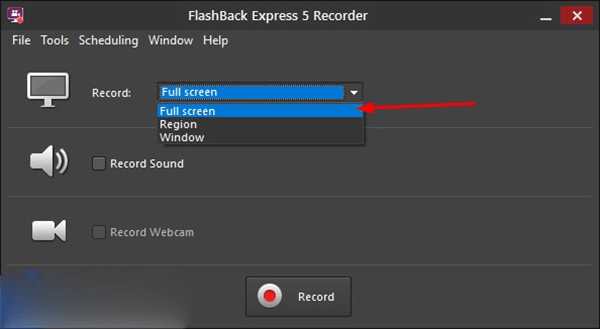
Nếu bạn muốn sử dụng tính năng ghi âm thanh và sử dụng cả Webcam thì tick cả hai ô bên dưới.
Bạn có thể chọn ghi âm bằng Mic và ghi âm thanh máy tính ( âm thanh phát ra từ loa máy tính nha ) hoặc là ghi cả hai bằng cách tick vào cả 2 mục .

Bạn có thể cá nhân hóa hoạt động của phần mềm bằng cách đặt Hotkey để thao tác nhanh và dễ dàng hơn. Tools => chọn Options => chọn tab Hotkeys và đặt từng key phù hợp với bạn.
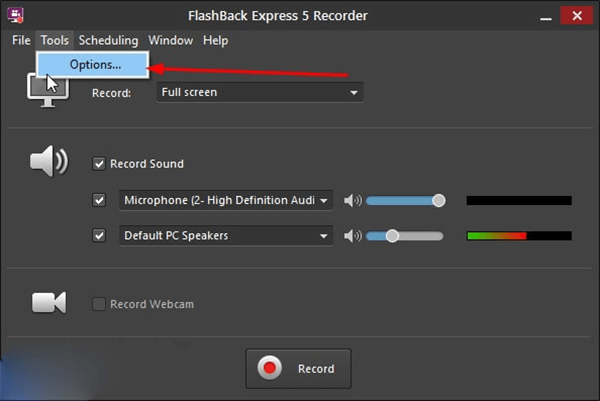
Bây giờ bạn hãy Set từng Hotkey sao cho phù hợp và dễ thao tác nhất đối với các bạn => nhấn OK để xác nhận.
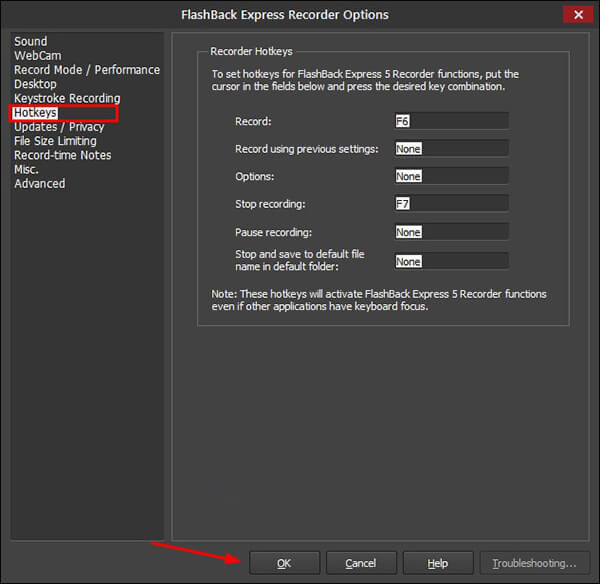
Folder lưu video mặc định của BB Flashback Express là
C:\USER\USER-NAME\DOCUMENTS\FLASHBACK MOVIES
Và nó không có chức năng tự lưu file tự động giống như phần mềm Bandicam hay là OBS Studio nha. Chúng ta sẽ phải chọn nơi lưu và đặt tên file với định dạng .FBR thủ công.
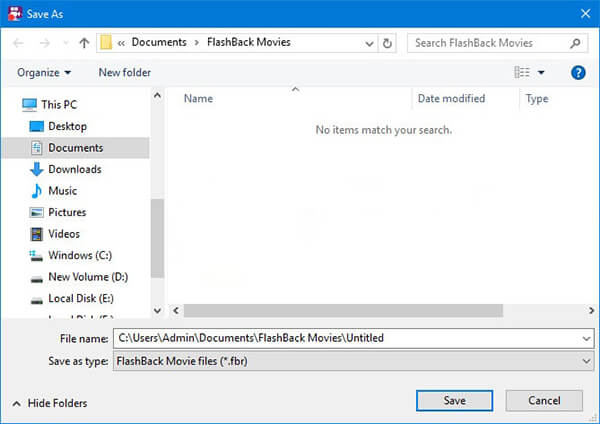
Để bắt đầu quay video thì bạn nhấn nút Record
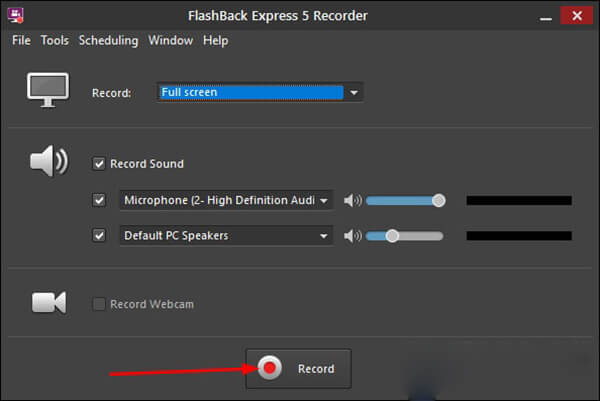
Khi đang quay Video, nếu muốn tạm dừng (Pause) thì các bạn ấn nút màu xanh dương, nút màu đỏ để kết thúc (Stop) quá trình ghi hình và lưu file.
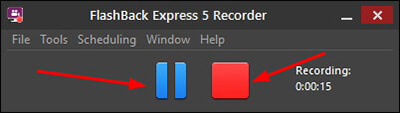
Khi bạn nhấn nút màu đỏ, một thông báo hiện ra, bạn có thể lựa chọn:
- Save: Để lưu video.
- Discard: Để hủy Video.
- Review: Để xem video trước khi lưu hoặc hủy.
Mình sẽ nhấn Save để qua bước tiếp theo.
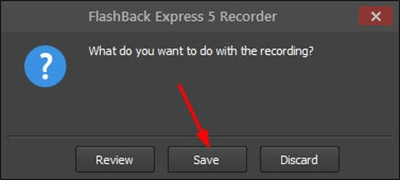
Cửa sổ để chúng ta chọn tên file và nơi lưu file hiện ra, các bạn đặt tên tùy thích rồi ấn Save để lưu lại. Định dạng mặc định sẽ là .FBR và không có định dạng nào khác cho chúng ta lựa chọn.
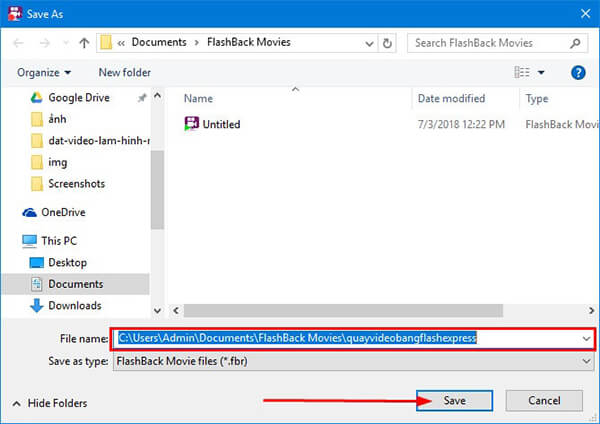
Cửa sổ Recording complete hiện lên với ba lựa chọn:
- Open : Xem video vừa ghi lại bằng BB Flashback Express
- Share : Nếu không cần chỉnh sửa thì bạn có thể upload thẳng lên mạng xã hội như Youtube nếu muốn .
- Export : Xuất video ra các định dạng phổ biến như .MP4, .AVI, v.v….
Chúng ta sẽ chọn Export và để không cần phải chọn lại mỗi lần ghi hình xong thì các bạn hãy tick vào ô góc trái màn hình nhé !
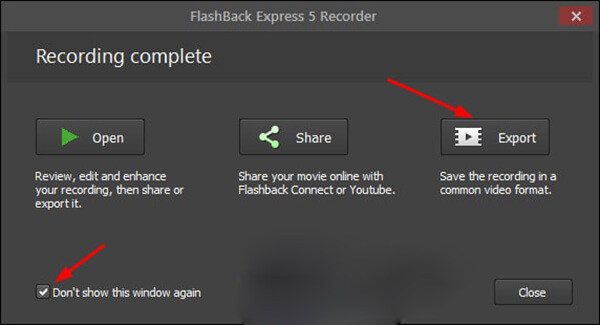
Tick vào định dạng bạn muốn, thường thường là .MPEG4 ( MP4 ) hoặc AVI thôi ha. Ngoài ra bạn có thể xuất ra ảnh động GIF, file thực thi EXE, v.v… nhưng chỉ áp dụng với bản PRO thôi hem.
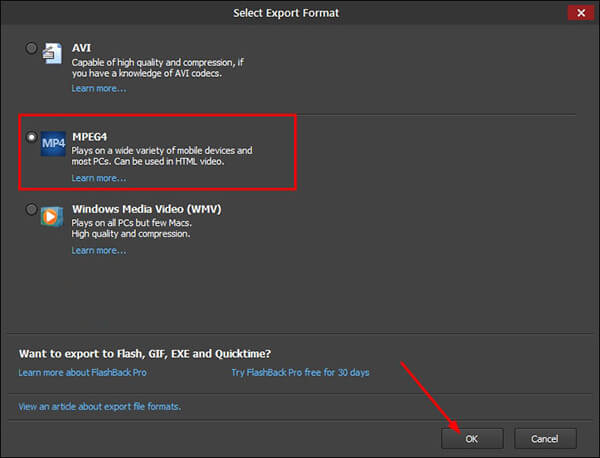
Tại đây, mình khuyên bạn nào có kiến thức về mấy cái này thì nên sửa, còn không thì cứ để nguyên vì đây là những thiết lập phù hợp với video của bạn rồi.
Mình sẽ để nguyên tất cả và ấn Export nha.
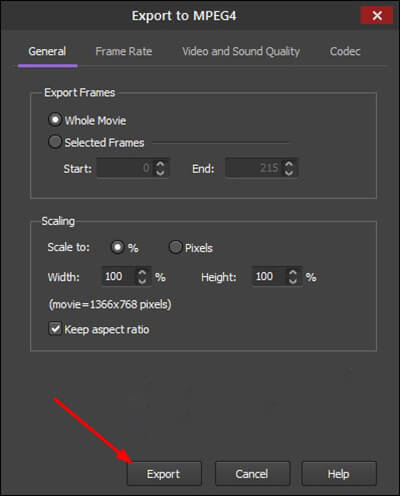
Cửa sổ Save As xuất hiện, các bạn điền tên file, nơi lưu file rồi ấn Save để kết thúc quá trình Export.
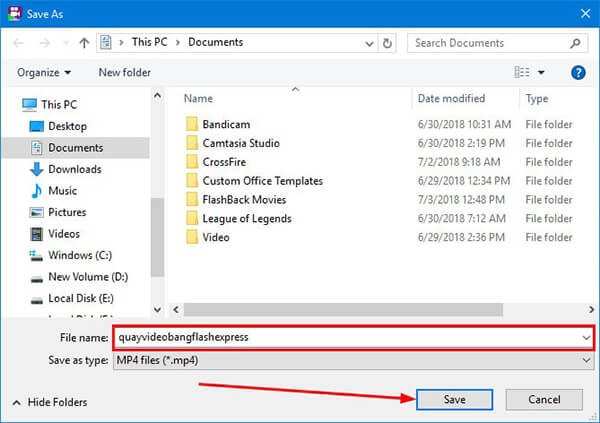
Sau khi Export xong, sẽ có thông báo như dưới, các bạn chọn:
- Yes : Để xem video vừa quay.
- No : Để hủy Video.
- Open File Location : Để mở nơi lưu file video.
Mình sẽ chọn Yes.
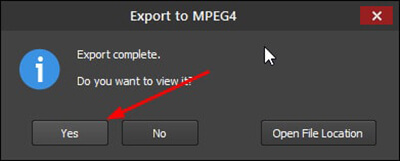
Và đây là thành quả của mình khi xem video hướng dẫn vừa làm với phần mềm VLC Player
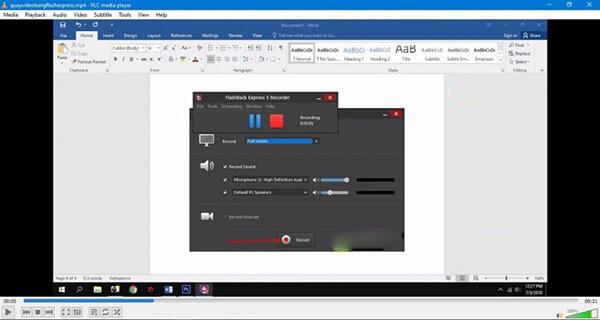
Như vậy là bạn đã hoàn thành quá trình tải, cài đặt và xem hướng dẫn sử dụng của phần mềm FlashBack Express rồi đấy. Nếu trong quá trình sử dụng, bạn gặp bất kỳ vấn đề nào thì hãy bình luận phía dưới bài viết nhé. Chúc bạn thành công!
>>Xem thêm: Download OBS Studio 27.0 Phần mềm quay màn hình và stream